
Ostatnia aktualizacja

Gdy otworzysz plik lub klikniesz łącze, urządzenie z Androidem wybierze domyślną aplikację, aby go otworzyć. Za pomocą tego przewodnika możesz zresetować domyślne aplikacje na Androida.
Jeśli jesteś użytkownikiem Androida, możesz mieć zainstalowanych wiele aplikacji, które robią to samo. Na przykład podczas otwierania zdjęcia urządzenie z Androidem może zapytać, w której aplikacji chcesz je otworzyć. Alternatywnie może automatycznie użyć wybranej domyślnej aplikacji do przeglądania zdjęć.
Nie utknąłeś jednak w korzystaniu z domyślnej aplikacji. Możesz łatwo zresetować domyślne aplikacje na Androida i przełączyć się na inną, której wolisz używać, wykonując poniższe czynności.
Jak zresetować poszczególne aplikacje na Androida
Istnieje kilka sposobów resetowania aplikacji na urządzeniu z Androidem. Możesz zresetować konkretną aplikację lub przejść do jądra i zresetować je wszystkie. Zaczniemy od tego, jak zresetować poszczególne domyślne aplikacje na Androida.
Aby zresetować pojedynczą aplikację na Androida:
- Otworzyć Ustawienia na telefonie lub tablecie z Androidem.
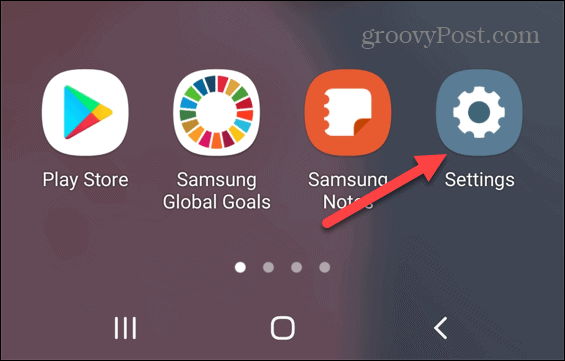
- Od Ustawienia menu, dotknij Aplikacje.
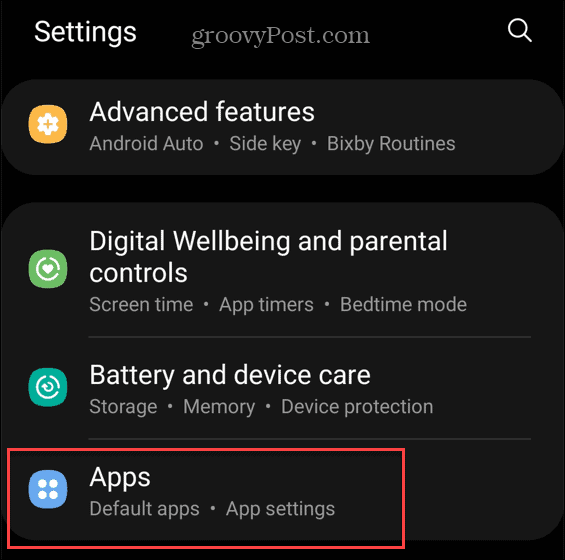
- Stuknij w Wybierz domyślne aplikacje opcja.
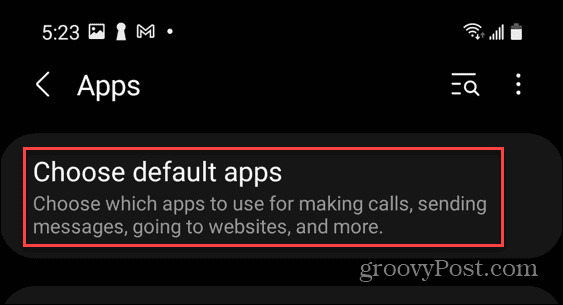
- Stuknij aplikację, którą chcesz zmienić z listy aplikacji, i ustaw ją jako domyślną, która ma być kontynuowana. Na przykład dotknij Aplikacja przeglądarki wybrać inną przeglądarkę internetową, od Google Chrome do alternatywy, takiej jak Brave.
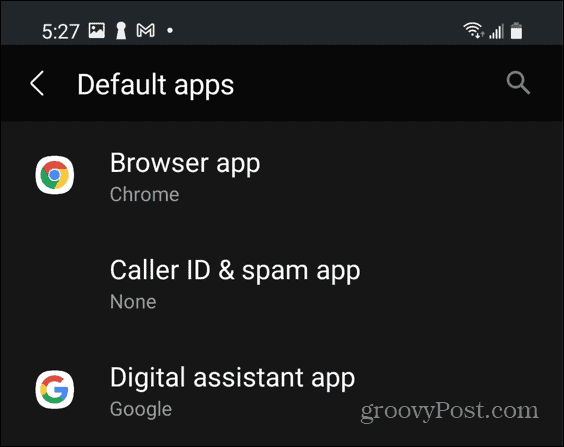
Gdy następnym razem otworzysz łącze z innej aplikacji, otworzy się ono w aplikacji, którą wybrałeś jako domyślną. Indywidualne wybieranie aplikacji do zresetowania jest dobre, jeśli chcesz zmienić tylko jedną lub dwie.
Jak zresetować wszystkie domyślne aplikacje na Androida
Jeśli chcesz zacząć od nowa, możesz zresetować wszystkie domyślne aplikacje na Androida do standardowej konfiguracji urządzenia.
Aby zresetować wszystkie domyślne aplikacje na Androida:
- Otworzyć Ustawienia na telefonie lub tablecie.
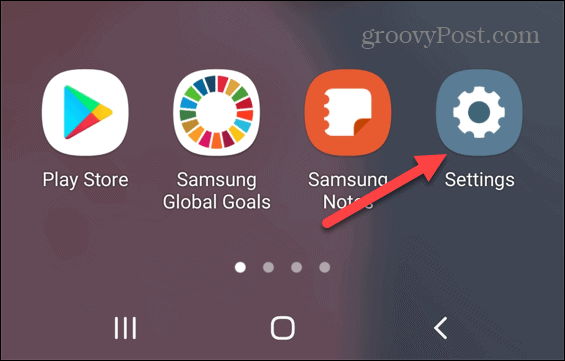
- Uzyskiwać Aplikacje w Ustawienia menu.
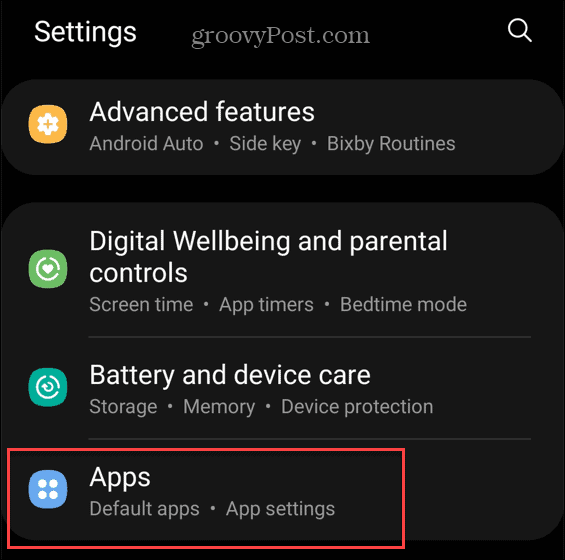
- Następnie dotknij menu z trzema kropkami w prawym górnym rogu.
- W menu dotknij Zresetuj preferencje aplikacji.
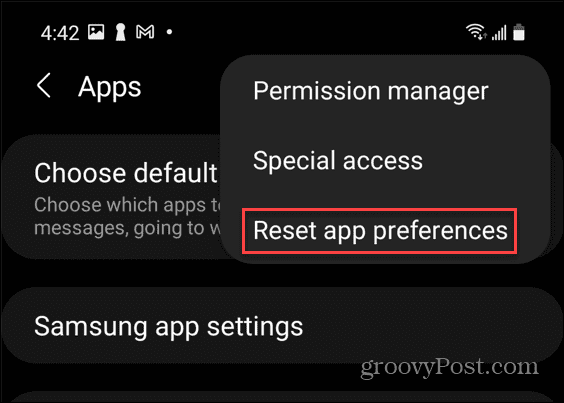
- Gdy pojawi się okno dialogowe potwierdzenia, dotknij przycisku Resetowanie przycisk.
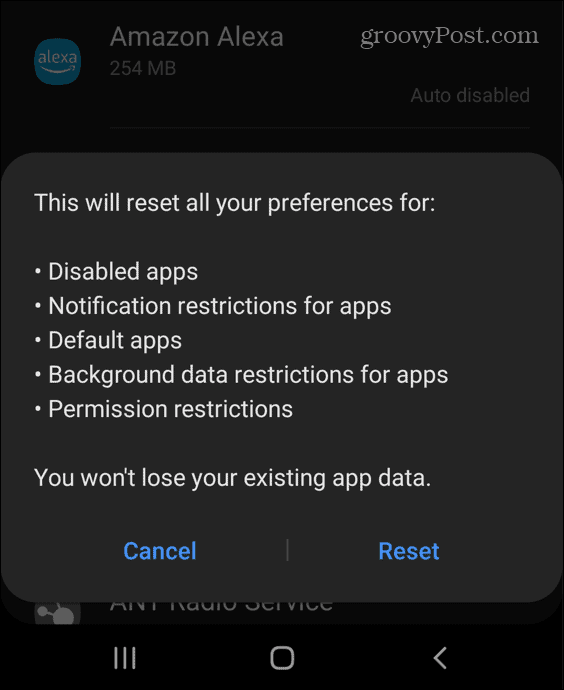
Notatka: Spowoduje to zresetowanie wszystkiego, w tym ograniczeń uprawnień aplikacji, powiadomień aplikacji i innych. Jeśli nie masz pewności, czy chcesz, aby wszystko zostało zresetowane, użyj zamiast tego powyższej opcji. Daje to większą kontrolę nad określonymi domyślnymi aplikacjami.
Kolejne kroki na Androidzie
Wykonując powyższe kroki, powinieneś być w stanie zresetować domyślne aplikacje na Androidzie. Jeśli nie podoba Ci się dana aplikacja, zawsze możesz łatwo przełączyć się na inną.
Android przeszedł długą drogę od pierwszych dni i ma wiele sztuczek, których możesz użyć, aby poprawić wrażenia użytkownika. Na przykład możesz znajdź hasło Wi-Fi na Androidzie używać go gdzie indziej. Jeśli masz ulubioną aplikację, której chcesz użyć, możesz nawet instaluj aplikacje na Androida w systemie Windows 11 aby używać ich na swoim komputerze.
Jak znaleźć klucz produktu Windows 11?
Jeśli potrzebujesz przenieść klucz produktu Windows 11 lub po prostu potrzebujesz go do czystej instalacji systemu operacyjnego,...
Jak wyczyścić pamięć podręczną Google Chrome, pliki cookie i historię przeglądania?
Chrome doskonale radzi sobie z przechowywaniem historii przeglądania, pamięci podręcznej i plików cookie, aby zoptymalizować wydajność przeglądarki online. Jej jak...
Dopasowywanie cen w sklepie: jak uzyskać ceny online podczas zakupów w sklepie?
Kupowanie w sklepie nie oznacza, że musisz płacić wyższe ceny. Dzięki gwarancjom równoważenia cen możesz uzyskać rabaty online podczas zakupów w...
Jak podarować subskrypcję Disney Plus za pomocą cyfrowej karty podarunkowej
Jeśli cieszyłeś się Disney Plus i chcesz podzielić się nim z innymi, oto jak kupić subskrypcję Disney+ Gift za...



